怎么样把图片jpg格式转为png格式?
Hello!大家好,我是阿广,今天小编来分享一下“怎么样把图片jpg格式转为png格式?”这篇文章,我们每天分享有用的知识,下面小编就来分享一下吧,大家一起来学习吧!(⊃‿⊂)
原料/工具
美图秀秀
美图看看
方法/步骤
第1步
那么我们为什么要转为png格式呢?因为有很多,地方用的到png格式的,比如说我们的,abb商标,所以有很多朋友,他们说不会,转这个格式,那我们就教大家怎样去转这个格式,希望大家有用,

第2步
那我们来看我们怎么做的?首先第一步,我们要安装美图秀秀这个工具,他会自带有一个美图看看,转换的时候我们主要用到“美图看看”

第3步
我们安装好美图秀秀之后,它会出现了一个美图看看,我们要怎样打开这一个美图看看功能呢?我们要准备好,我们要转换png格式的图片,为了方便大家,寻找,我建议大家的话,可以把图片放在桌面上
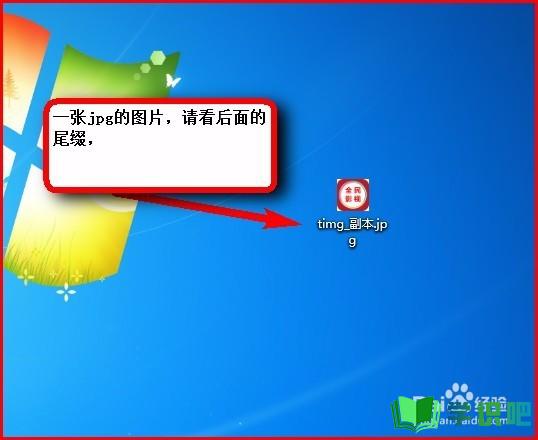
第4步
我们准备好了我们的jpg图片之后,然后我们点击右击选择打开的方式,用“美图看看”的方式打开,
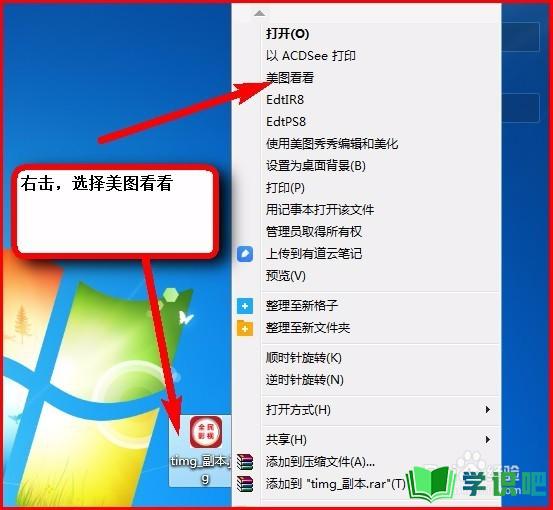
第5步
我们把图片打开之后,进入编辑页面,我们点击美化,工具栏按钮,点击批量编辑,
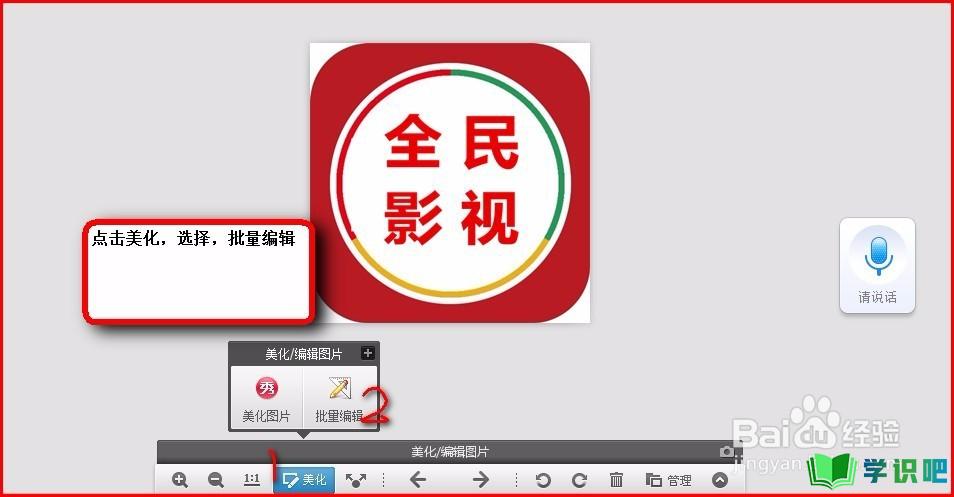
第6步
当我们进入了这一个格式转换的工作界面的时候,大家可以按照自己的要求进行选择转换,所要的格式,有jpg,有png,还有bmp,还有gif档次个格式,你这一个美图看看的功能还是比较强大的,
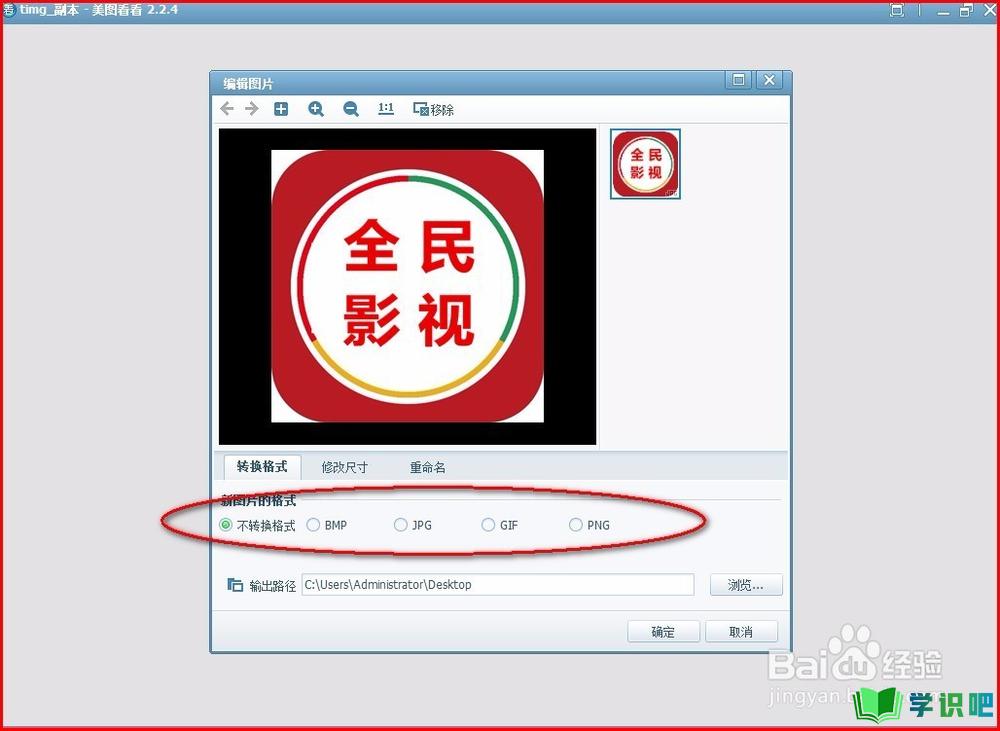
第7步
那‘美图看看“还有一个功能,它是可以把我们的尺寸缩小,或者是放大,那如果大家想变小尺寸的话,可以在这个地方进行修改,或者是文件重命名都是可以的,请看图片操作,
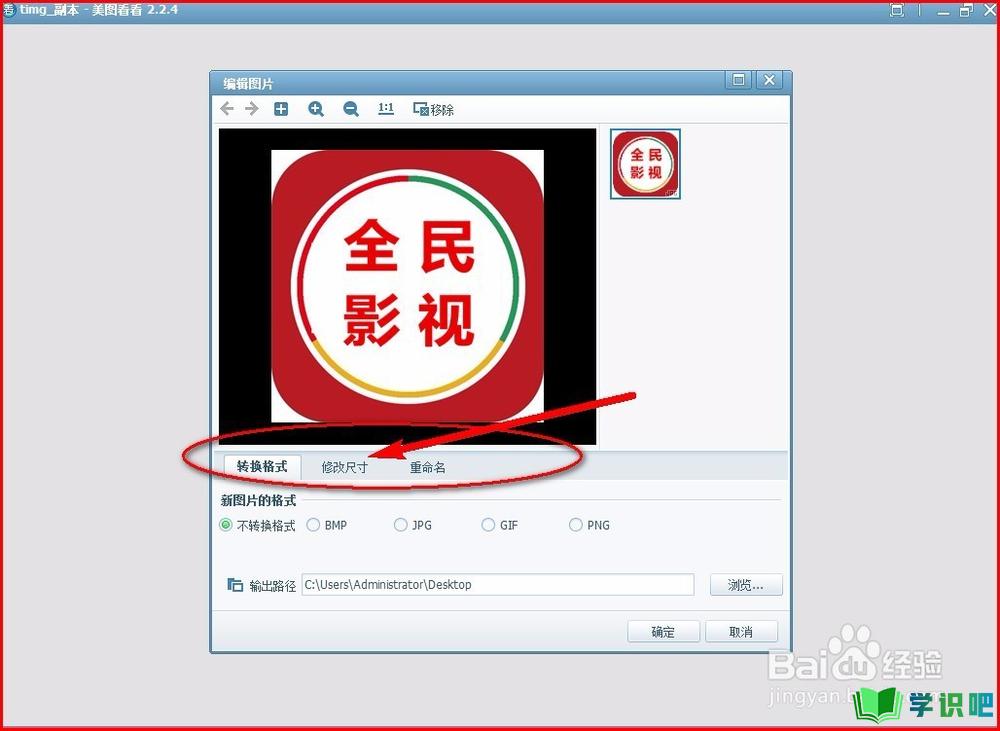
第8步
当我们把这些,功能全部设置好以后,那我们就点击确定,导出相片,在输出的过程当中,大家记得要把,输出的地方要选好,也就是说要把它输出,这个图片的,存放地址要算好,要不然你把图片导出来之后,不知道去到哪里了,找了,我们一般的话都会存放到桌面,暂时存放到桌面。
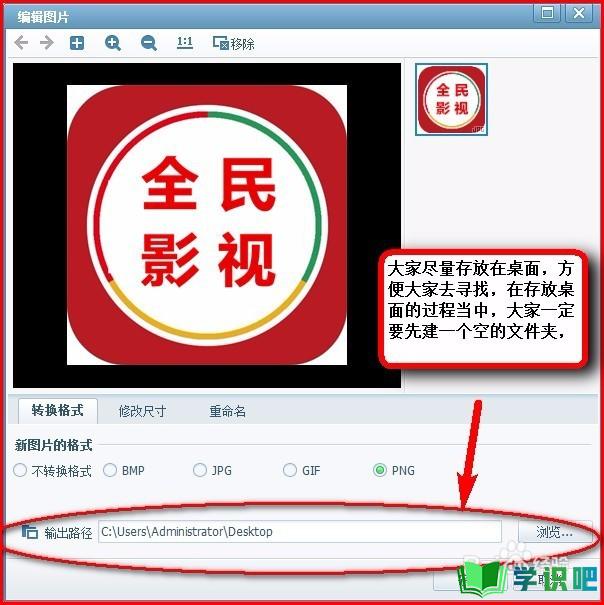
第9步
那这样的话我们就可以点击确定导出我们的图片了,那这一个就可以把我们一张,jgb的图片转换为png的图片格式,好啦,如果大家喜欢这篇文章,可以帮我多多的评论与转发
温馨提示
以上就是“怎么样把图片jpg格式转为png格式?”的全部内容了,小编已经全部分享给大家了,希望大家能学到新的知识!最后,小编希望以上分享的内容对大家有所帮助,如果觉得还不错就给小编点个赞吧!(⊃‿⊂)
